Kuvatiedostotyypeissä, kuten JPG, PNG, BMP ja muissa, on hiiren oikean painikkeen valikossa Muokkaa-komento, joka napsautettaessa avaa Microsoft Paintin oletusarvoisesti. Jos sinulla on kolmannen osapuolen kuvaeditori ja haluat asettaa sen oletuseditoriksi, kun sitä kutsutaan hiiren oikealla painikkeella, tämä viesti on sinulle.
Tämä viesti on uudelleenkirjoittaminen (selvyyden lisäämiseksi) vuonna 2004, joka oli alun perin kirjoitettu Windows XP: lle. Tiedot koskevat edelleen kaikkia Windows-versioita, mukaan lukien Windows 10. Linkitetyllä sivulla mainittu apuohjelma ei kuitenkaan toimi uusimmissa Windows-käyttöjärjestelmissä.

Vaihda oletuskuvaeditori, joka avataan napsauttamalla Muokkaa-komentoa.
Käynnistä Regedit.exe ja siirry seuraavaan sijaintiin.
HKEY_CLASSES_ROOT \ SystemFileAssociations \ image \ shell \ muokkaa \ command
Alla olevat (oletus) arvotiedot osoittavat Microsoft Paintille oletuksena.
"% systemroot% \ system32 \ mspaint.exe" "% 1"
Voit muuttaa sen ja asettaa oletusasetukseksi kolmannen osapuolen kuvaeditorin, kuten IrfanView, SnagIt tai Paint.NET. Jos esimerkiksi IrfanView on asennettu, käyttäisit yleensä seuraavaa polkua.
"C: \ Ohjelmatiedostot (x86) \ irfanview \ i_view32.exe" "% 1"
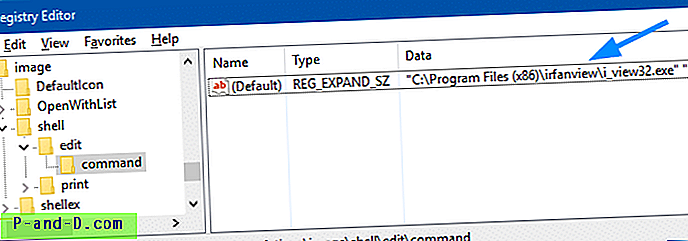
IrfanView-64-bittisessä versiossa polku olisi seuraava:
"C: \ Ohjelmatiedostot \ IrfanView \ i_view64.exe" "% 1"
Poistu rekisterieditorista.
Kun napsautat hiiren kakkospainikkeella kuvatiedostoa ja valitset hiiren kakkospainikkeella Muokkaa, IrfanView avaa tiedoston.
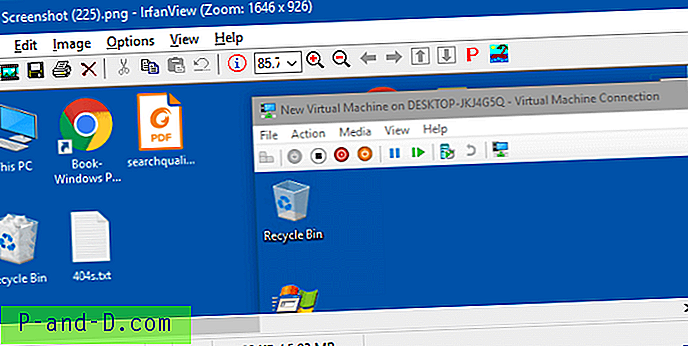
Ei vieläkään toimi. Erilainen kuvankäsittelyohjelma avautuu, kun napsautat ”Muokkaa”?
Huomaa, että yllä oleva rekisteripaikka koskee kaikkia kuvatiedostotyyppejä, joiden ”PerceptiondType” -arvoksi on asetettu “image”, ja joilla ei ole “Muokkaa” -komentoa määritettyä tiedostokohtaisesti / ProgID-perusteena. Jos esimerkiksi “muokkaus” -verbi esiintyy seuraavassa rekisteripaikassa, se on etusijalla ”SystemFileAssociations \ image \ shell \ edit” -sivuston kanssa.
HKEY_CLASSES_ROOT \ [ProgID] \ shell \ muokkaa
Esimerkki:
HKEY_CLASSES_ROOT \ PhotoViewer.FileAssoc.Jpeg \ shell \ muokkaa
Olettaen “PhotoViewer.FileAssoc.Jpeg” (ProgID for Windows Photo Viewer) liittyvä .JPG-tiedostotyyppeihin. Joten jos napsautat hiiren kakkospainikkeella Muokkaa-painiketta, avaa jokin muu editori kuin mitä on tarkoitettu, tarkista, onko "Muokkaa" -verbi määritetty kyseiselle tiedostotyypille ProgID-tasolla. FileTypeDiag on mukava työkalu, joka antaa sinulle täydellisen tiedostojen assosiaation tietylle tiedostotunnisteelle, josta voi olla apua vianmäärityksessä.




